如果您是Facebook的狂热用户,Messenger可能是您与朋友和家人保持联系的首选应用程序。如果您每天都使用该应用程序,保持登录状态可能会派上用场。但是,有时持续不断的消息提醒可能会令人沮丧,尤其是当您正试图专注于工作或学习时。
在这种情况下,注销可以让您暂时安心。如果您不确定如何去做,那么您来对地方了。继续阅读以了解如何退出Messenger,无论您使用何种设备。
如何在iPhone上退出Messenger应用程序
当您试图专注于另一项活动时,Messenger 应用程序中的弹出式聊天可能会分散您的注意力。您可以随时将您的 iPhone 静音,但如果您需要针对不同的相关活动发出警报怎么办?答案很简单——退出 Messenger。
虽然答案很简单,但过程却并非如此。您可能会惊讶地发现没有直接的方法可以在 iPhone 上注销 Messenger。但是,您仍然可以使用我们的两种替代方法之一相当快速地注销。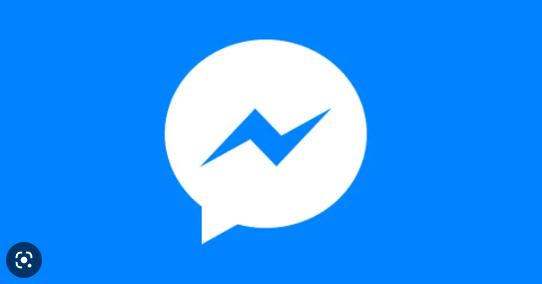
如何使用 Facebook 应用程序在 iPhone 上注销 Messenger 应用程序
在与朋友在线交谈时,无论您在使用 Facebook 及其相关平台时遇到什么问题,Facebook应用程序都是最佳选择。因此,您可以使用它退出 Messenger 应用程序也就不足为奇了。方法如下:
- 按屏幕右下角的汉堡包图标。
- 向下滚动到“设置和隐私”选项卡。
- 从下拉菜单中选择“设置”。
- 单击“安全”选项卡下的“安全和登录”。
- 在“您登录的位置”字段下找到登录 Messenger 的设备。
- 点击设备旁边的三个垂直点。
- 在弹出窗口中,选择“注销”。
当您尝试重新启动 Messenger 应用程序时,它会通知您会话已过期。要继续使用该应用程序,您必须重新登录。
如何使用 Messenger 在 iPhone 上退出 Messenger 应用程序
如果您尝试退出 Messenger,为什么不直接访问源代码呢?以下是使用 Messenger 应用本身注销的方法:
- 打开 Messenger应用程序。
- 单击左上角的个人资料照片。
- 向下滚动到“帐户”下的“帐户设置”。
- 点击“安全”选项卡下的“安全和登录”。
- 在“您登录的位置”部分找到登录 Messenger 的设备。
- 按设备名称旁边的三个垂直点。
- 在弹出菜单中选择“注销”。
Facebook 通常不允许您结束当前活动的会话。然而,在第五步之前,该应用程序将使用 Safari 浏览器启动一个网页,允许您在那里退出 Messenger 应用程序。
如何在 安卓 上退出 Messenger 应用程序
Messenger 应用程序中没有直接注销按钮可能很烦人。但是,无论找到此选项有多困难,您都可以按照以下步骤快速找到它:
- 启动您的 Facebook应用程序。
- 点击屏幕右上角的汉堡包图标。
- 向下滚动到“设置和隐私”选项卡。
- 选择“设置”。
- 单击“帐户”选项卡下的“密码和安全性”。
- 导航到“您登录的位置”部分。
- 如有必要,请点击“查看全部”按钮以展开列表。
- 找到名称下方写有“Messenger”的设备。
- 按旁边的三点图标。
- 在弹出窗口中,点击“注销”。
如何在三星手机上退出 Messenger 应用程序
在三星手机上注销 Messenger 需要与任何其他 Android 设备相同的步骤。由于您无法注销当前活动的会话,因此您无法使用 Messenger 应用程序。相反,您需要 Facebook应用程序。
- 按屏幕右上角的三行图标。
- 向下滚动到“设置和隐私”。
- 从下拉菜单中选择“设置”。
- 转到“帐户”选项卡下的“密码和安全性”。
- 导航到“您登录的位置”部分。
- 寻找下面写有“Messenger”的设备。
- 如果找不到,请点击“查看全部”以展开列表。
- 按设备名称旁边的三点图标。
- 出现提示时,选择“注销”。
或者,您可以使用设备的设置注销 Messenger。以下是该怎么做:
- 关闭 Messenger 应用并将其从最近使用的应用列表中清除。
- 点击“设置”图标。
- 选择“应用程序”或“应用程序管理器”。
- 按“应用程序”。
- 向下滚动,直到找到“Messenger”图标。
- 转到“存储”。
- 点击“清除数据”按钮。
- 通过在弹出窗口中点击“确定”来确认操作。
如果您想确保已注销,请启动 Messenger应用程序。你应该看到一个要求你重新登录的屏幕,而不是聊天。
如何在 iPad 上退出 Messenger 应用程序
假设您正尝试使用 iPad 进行一些严肃的工作。在这种情况下,不断弹出的消息气泡可能会分散注意力。虽然有多种方法可以让应用程序在后台运行,但退出可能是最安全的选择。
按照以下步骤在 iPad 上注销 Messenger:
- 启动 Facebook应用程序。
- 按右下角的三行图标。
- 从下拉菜单中选择“设置”。
- 向下滚动到“安全”选项卡。
- 点击“安全和登录”。
- 在“您登录的位置”选项卡下,找到登录 Messenger 的设备。
- 单击设备旁边的三个垂直点。
- 在弹出窗口中,点击“注销”。
如何在 PC 上退出 Messenger 应用程序
许多人更喜欢在他们的计算机上使用 Facebook,因为它可以让您完全访问该社交媒体网站提供的所有功能。在许多其他选项中,您还可以找到退出 Messenger 应用程序的选项,无论您用于登录的设备如何。
Messenger 应用程序的注销按钮不像用于注销 Facebook 的按钮那样易于访问。不过,您仍然可以按照以下步骤快速找到它:
- 启动 Facebook网络客户端。
- 点击页面右上角的向下箭头。
- 点击“设置和隐私”。
- 选择“设置”。
- 从左侧面板中选择“安全和登录”。
- 在“您登录的位置”部分下找到登录 Messenger 的设备。
- 如果您没有看到该设备,请点击“查看更多”以展开列表。
- 按设备部分右上角的三点图标。
- 单击“注销”。
在您的设备上启动 Messenger 应用程序以确认您已注销。如果您看到提示您重新登录的屏幕而不是您最近的聊天记录,那么您就知道您已经成功了。
如何在所有其他设备上注销 Messenger
无论您在何种设备上使用 Messenger 应用程序,都可以使用 Facebook 的网络客户端注销。它充当控制中心,可以访问所有设备上的活动会话。
要使用 Facebook 的网络客户端注销 Messenger ,请执行以下操作:
- 单击页面右上角的向下箭头。
- 点击“设置和隐私”。
- 前往设置。”
- 从左侧边栏中选择“安全和登录”。
- 在“您登录的位置”部分找到您要注销的设备。
- 如果找不到,请点击“查看更多”以展开列表。
- 按设备名称右侧的三点图标。
- 选择“注销”。
注销变得容易
虽然登录 Messenger 应用程序相当快速和直接,但退出时却不是这样。尽管许多用户认为此选项应该很容易获得,但不幸的是,事实并非如此。您需要做一些工作来了解如何注销。为了帮助您在这方面取得成功,我们的指南将流程分解为易于遵循的步骤。
现在您已经摆脱了 Messenger 提醒,您可以重新开始工作或享受宁静。
您每天都使用 Messenger 应用程序吗?您在注销时遇到过问题吗?请在下面的评论部分告诉我们。

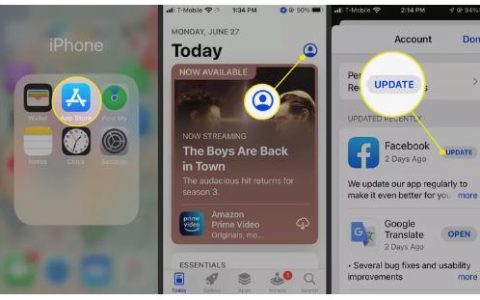

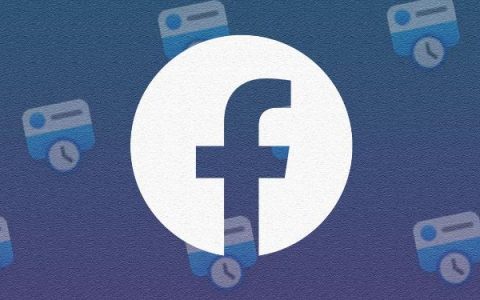
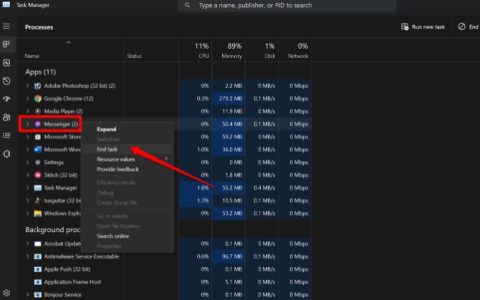


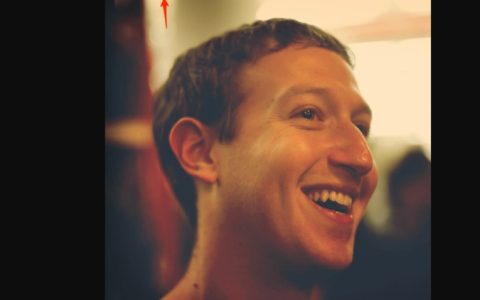

![从Facebook帐户查看完整尺寸的锁定个人资料DP[指南]](https://www.duotin.com/wp-content/uploads/2023/09/2023092107253613-480x300.jpg)
![[苹果手机]如何在Facebook Messenger上隐藏活动状态](https://www.duotin.com/wp-content/uploads/2022/10/2022093016403239-480x300.jpg)